[解決済み] Windows 10 アップデート エラー 0x8024000b
![[解決済み] Windows 10 アップデート エラー 0x8024000b](https://cdn.thewindowsclub.blog/wp-content/uploads/2024/07/update-error-0x8024000b-spupdsc.exe_-1.webp)
Windows 10 を最新のビルド バージョンに更新しようとしたときに、 0x8024000bエラーが表示されましたか? このエラーは主に、更新プロセスに不可欠な更新マニフェスト ファイルを Windows が読み取れない場合に発生します。
その結果、インストールは自動的にエラーで失敗しますWU_E_CALL_CANCELLED: Operation was canceled。つまり、これは操作がユーザーまたはサーバー側によってキャンセルされたことを意味します。
さらに、ユーザーが結果をフィルタリングできない場合にも同じ問題が発生する可能性があります。この記事では、Windows 10デバイスでこの問題に対処するための3つの実用的な方法を概説しました。それらは次のとおりです。
Windows Update エラー 0x8024000b の解決策
Windows 10 PCで更新エラー0x8024000bを解決するには、次の修正を試してください。
1. Spupdsc.exeファイルの名前を変更する
エラー 0x8024000b は、問題のあるファイル (Spupdsvc.exe) の存在により発生する可能性があります。この問題を解決するには、このファイルの名前を変更する必要がありますspupdsvc.old。手順は次のとおりです。
- WinKey + Rを使用して実行コマンドを開始します。
- ダイアログボックス内に以下のパスをコピー/貼り付けし、Enterキーを押します。
cmd /c ren %systemroot%\System32\Spupdsvc.exe Spupdsvc.old
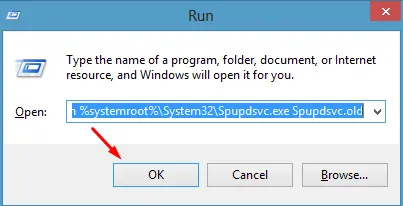
- このコードが正常に実行されたら、デバイスを再起動します。
- コンピューターに再度サインインし、同じ問題が発生することなく更新プロセスが機能するかどうかを確認します。
2. PowerShell スクリプトの実行
上記の解決策でエラー 0x8024000b が解決しない場合は、PowerShell スクリプトを実行してみてください。このスクリプトは、WSUS から置き換えられた更新プログラムをクリーンアップします。作業に必要な重要な手順は次のとおりです。
- まず、Microsoft Technet Web サイトにアクセスしてください。
- そこに「 」ダウンロード可能なリンクが表示されます
Cleanup-WSUSserver.ps1。 - これをクリックするとスクリプト ファイルをダウンロードできます。
- ダウンロードしたスクリプトを右クリックし、「プログラムから開く…」を選択します。
- 次のポップアップウィンドウでメモ帳を選択します。
- WSUS サーバーおよびポートを使用して、「$server」および「$port」の横にある必須フィールドに入力します。
|
ただし、これらの更新も停止したい場合は、行間の「-and $_.ComputersNeedingThisUpdate -eq 0」を削除するだけです |
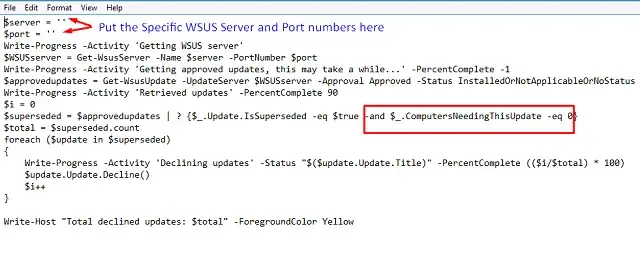
- 必要な変更を行った後、Ctrl + Sを押してこのスクリプトを保存し、メモ帳を閉じます。
- 最近変更した PowerShell スクリプトを右クリックし、「管理者として実行」をクリックします。
3. Windows Updateのトラブルシューティングを実行する
WSUS から置き換えられた更新プログラムを削除した後でもエラーが続く場合は、Windows Update トラブルシューティング ツールを使用できます。このツールを実行すると、この問題の原因となる可能性のある原因が検索され、修正されます (見つかった場合)。Windows Update のトラブルシューティング手順は次のとおりです。
- スタート メニューをクリックし、歯車アイコンを選択します。これにより、Windows 設定 UI が呼び出されます。
- に移動します
Update & Security > Troubleshoot。 - 右側に移動して、「追加のトラブルシューティング」をクリックします。
- 次の画面で、 をクリックします。
Windows Update > Run the troubleshooter
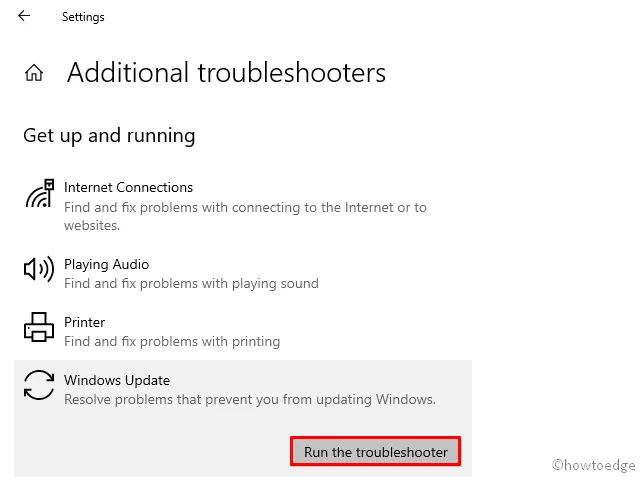
- コンピューター上のバグやエラーを見つけて修復するには、時間がかかる場合があります。
- トラブルシューティングが完了したら、実行中のタブとウィンドウをすべて閉じて、PC を再起動します。
Windows 10 が再起動したら、再度サインインして、更新プロセスがスムーズに行われているかどうかを確認します。この投稿が参考になり、問題の解決に役立つことを願っています。
エラー 0x800f0831 を修正するにはどうすればよいですか?
Windows 10のアップデートのインストールで問題が発生した場合は、次の回避策を実行してください。
- まず、Microsoft Update カタログにアクセスしてください。
- 検索バーに<Missing_Package>のパッケージIDを入力し、Enterキーを押します。
- ダウンロードが完了したら、<Failed_Package> を再インストールします。
あるいは、保留中の更新プログラムを手動でダウンロードしてインストールすることもできます。
- Windows 10 で更新エラー 0x80070490 を修正する方法
- Microsoft Store エラー コード 0x000001F7 を修正する方法
- Windows 10 アップデート エラー コード 0x800f0984 を修正



コメントを残す